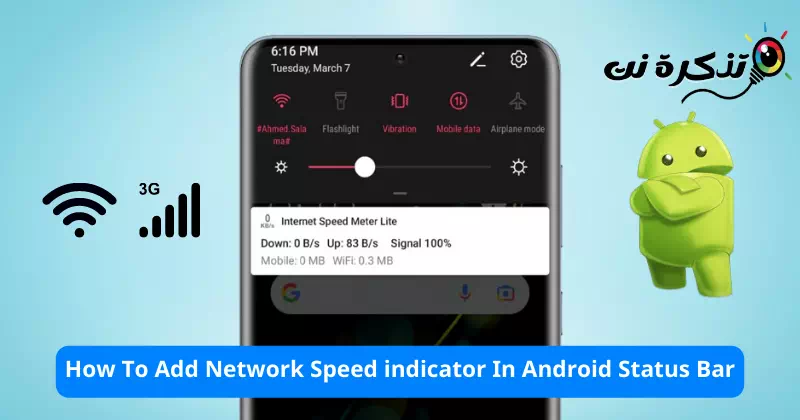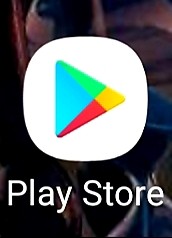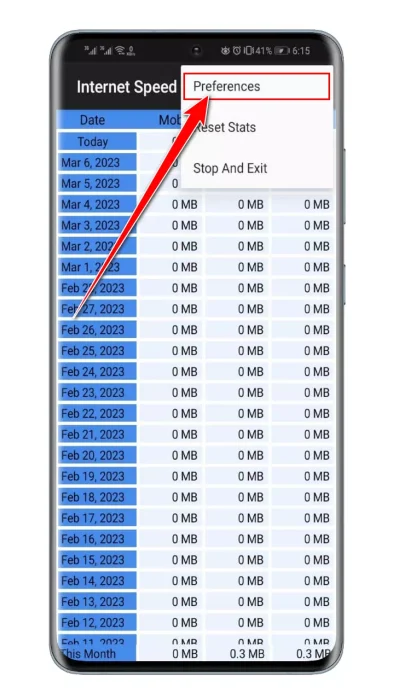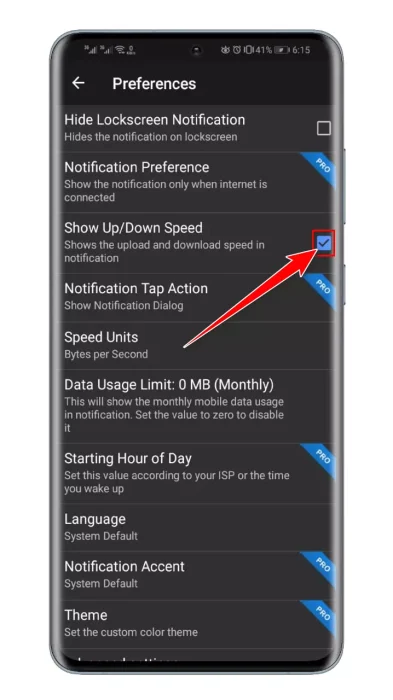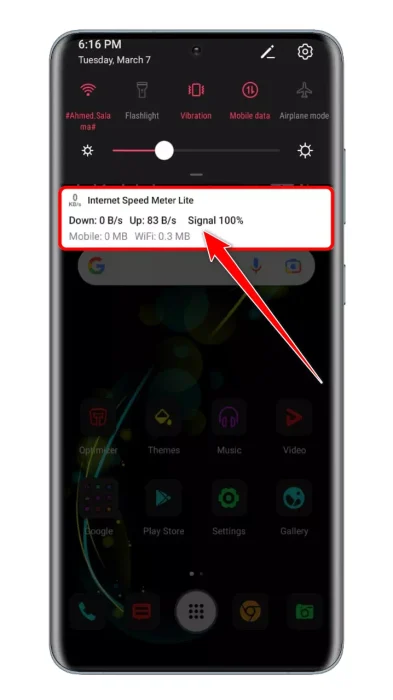تعرف على كيفية إضافة مؤشر سرعة الشبكة في شريط الحالة لأجهزة الاندرويد.
تحتوي بعض الأجهزة ، مثل شاومي ، على ميزة مضمنة لعرض مؤشرات سرعة الشبكة في شريط الحالة. لكنه غير موجود في معظم أجهزة أندرويد.
ولهذا السبب نحن هنا لكي نوضح لك كيفية إضافة هذه الميزة إلى جهازك الاندروبد. وهي طريقة رائعة لتحليل سرعة الشبكة ، حيث ستحلل سرعة الشبكة التي يتصل بها جهازك الذي يعمل بنظام أندرويد.
محتويات المقال
طريقة أضاف مؤشر سرعة الشبكة بدون Root
يمكنك إضافة مؤشر سرعة الشبكة شريط حالة اندرويد الخاص بك بدون عمل رووت (Root) لجهازك وذلك من خلال:
- استخدام تطبيقات مختلفة من متجر Google Play.
- استخدام إعدادات النظام.
حيث يوجد تطبيقات رائعة متاح في متجر جوجل مثل: Internet Speed Meter Lite ، Network Speed – Internet Speed وهذه التطبيقات تعرض سرعة الإنترنت لديك في شريط الحالة وأيضًا تعرض مقدار البيانات المستخدمة في جزء الإشعارات. كما تساعدك في مراقبة اتصال الشبكة في أي وقت أثناء استخدام جهازك.
ما هو تطبيق Internet Speed Meter Lite؟
تطبيق Internet Speed Meter Lite هو تطبيق مجاني لأجهزة أندرويد يستخدم لقياس سرعة الإنترنت. يعرض هذا التطبيق عددًا من المعلومات الهامة حول الاتصال بالإنترنت الخاص بك، بما في ذلك السرعة المتوسطة للتنزيل والرفع والوقت المتأخر للاستجابة (ping).
يعرض التطبيق أيضًا عدد البيانات التي تم تحميلها وتنزيلها، ويسمح لك بتتبع استخدام البيانات الخاصة بك على مدار الشهر. يمكنك أيضًا تخصيص الواجهة وتغيير الثيمات لجعلها تناسب ذوقك.
يعد تطبيق Internet Speed Meter Lite مفيدًا للغاية للأشخاص الذين يريدون مراقبة سرعة اتصالهم بالإنترنت والحفاظ على تتبع استخدام البيانات الخاصة بهم. كما أنه يمكن استخدامه لاختبار سرعة الإنترنت الحالية في مكان ما قبل البقاء فيه لفترة طويلة، وبذلك تجنب الإحساس بالإحباط من سرعة الإنترنت البطيئة.
خطوات إضافة مؤشر سرعة الشبكة على الاندرويد
إليك الخطوات التي يمكن اتباعها لإضافة مؤشر سرعة الشبكة باستخدام تطبيقات من متجر Google Play مثل تطبيق Internet Speed Meter Lite:
- قم بتنزيل وتثبيت Internet Speed Meter Lite على جهاز أندرويد الخاص بك.
تثبيت Internet Speed Meter Lite - بعد التثبيت ، افتح التطبيق وستشاهده كما هو موضح في الصورة التالية.
Internet Speed Meter Lite عرض احصائيات استهلاك الإنترنت على تطبيق - أنت الآن بحاجة إلى النقر فوق الثلاث علامات المنقطة في الزاوية اليمنى العليا من شاشتك وفتح “Preferences” للوصول إلى التفضيلات.
النقر فوق الثلاث علامات المنقطة في الزاوية اليمنى العليا من شاشتك وافتح Preferences - الآن تحتاج إلى النقر فوق تمكين الخيار “Show UP/Down Speed” لإظهار مؤشر السرعة سواء الرفع / التنزيل.
انقر فوق خيار تمكين Show UP/Down Speed - الآن اخرج من التطبيق ، ويمكنك الآن رؤية سرعة الشبكة في لوحة الإشعارات.
رؤية سرعة الشبكة في لوحة الإشعارات
كانت هذه هي الخطوات الخاصة بإظهار مؤشر سرعة الشبكة على الاندرويد باستخدام تطبيق Internet Speed Meter Lite.
خطوات إضافة مؤشر سرعة الشبكة على الاندرويد عن طريق إعدادات النظام
إليك الخطوات التي يمكن اتباعها لإضافة مؤشر سرعة الشبكة باستخدام إعدادات النظام:
- قم بفتح إعدادات هاتفك الذكي.
- انتقل إلى قسم “الشبكات والاتصالات” أو “الاتصالات“.
- انتقل إلى قسم “حول الهاتف” أو “حول الجهاز“.
- انتقل إلى “معلومات البرنامج” أو “معلومات النظام“.
- اضغط على “البنية الأساسية لـ أندرويد” 7 مرات متتالية حتى تظهر رسالة “أنت الآن مطور“.
- انتقل إلى قسم “خيارات المطور” الجديد الذي ظهر في الإعدادات.
- ابحث عن “مؤشر سرعة الشبكة” وقم بتفعيله.
- يجب أن يظهر الآن مؤشر سرعة الشبكة في شريط الحالة الخاص بنظام أندرويد.
- قد تحتاج إلى إعادة تشغيل النظام لتحديث الإعدادات وتفعيل المؤشر الجديد.
تختلف الخطوات الدقيقة التي يتطلبها تمكين مؤشر سرعة الشبكة بناءً على نوع النظام الذي تستخدمه والإصدار الخاص به، ويمكن العثور على المزيد من المعلومات على موقع الدعم الرسمي لنظام التشغيل الخاص بك.
لذلك فإن هذا كله يتعلق بإضافة مؤشر سرعة الشبكة على شريط حالة اندرويد. آمل أن يعجبك هذا التعديل الرائع على جهازك الاندرويد ، أيضًا إذا كان لديك أي استفسارات ذات صلة بهذه الخدعة فأخبرنا بها في التعليقات.
قد يهمك أيضًا التعرف على:
- أفضل 10 تطبيقات لزيادة سرعة الإنترنت لهواتف اندرويد
- أفضل 10 مواقع قياس سرعة النت
- كيفية إعادة تعيين إعدادات الشبكة على أندرويد
- أفضل 10 تطبيقات لمعرفة عدد الاجهزة المتصلة بالراوتر لنظام الأندرويد
- تنزيل تطبيق Fing لتحكم بالراوتر وشبكة الواي فاي
- أفضل 8 طرق لـ كيفية إصلاح مشكلة شبكة 5G لا تظهر على أندرويد
نأمل أن تجد هذه المقالة مفيدة لك في معرفة كيفية إضافة مؤشر سرعة الشبكة في شريط حالة اندرويد بدون رووت. شاركنا برأيك وتجربتك في التعليقات. أيضًا ، إذا ساعدك المقال ، فشاركه مع أصدقائك.